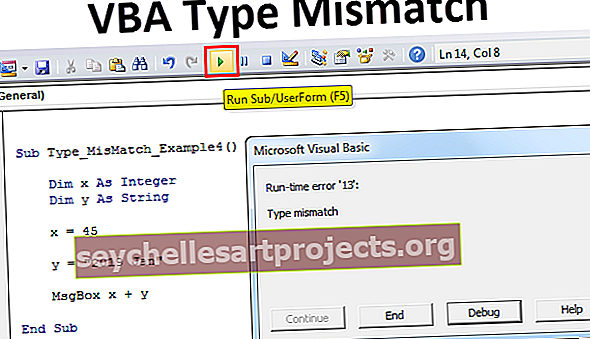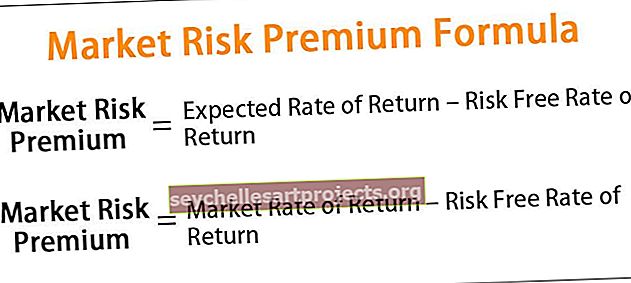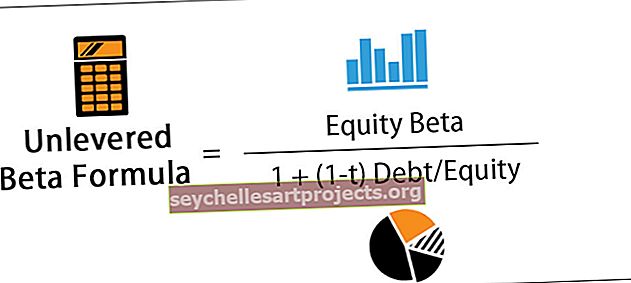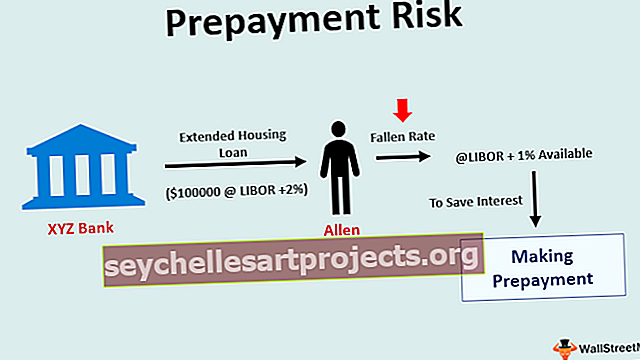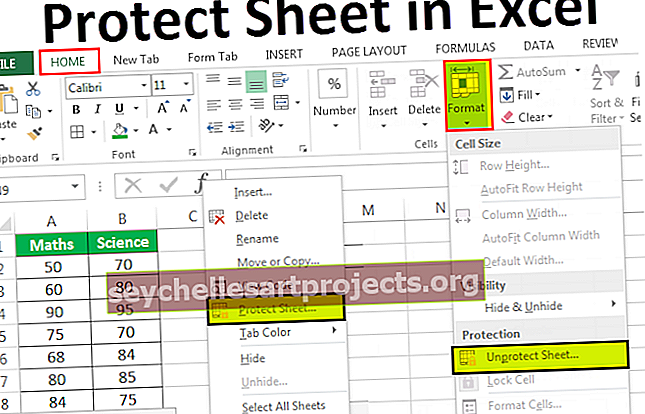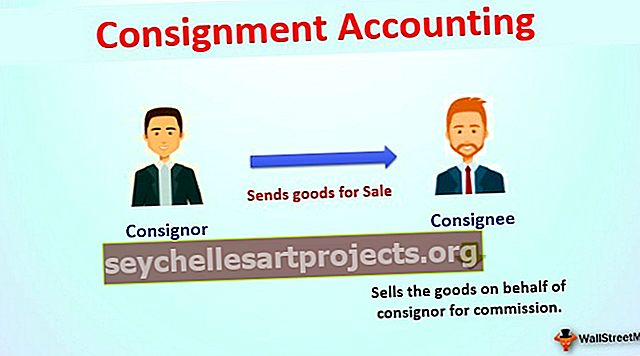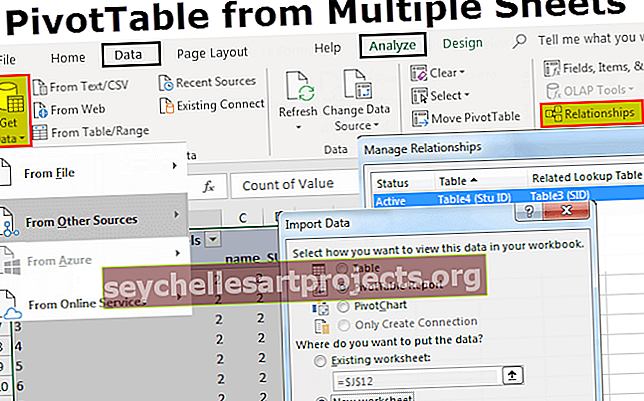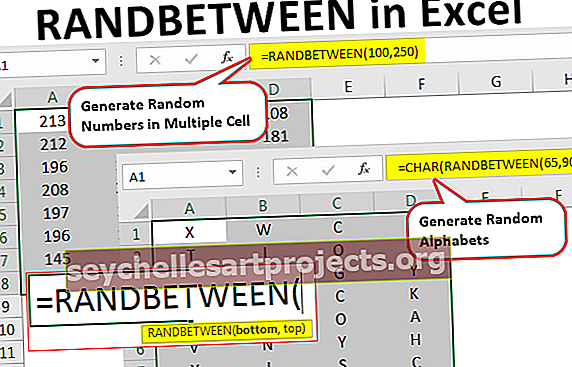Làm thế nào để Bảo vệ Trang tính trong Excel? (Hướng dẫn từng bước với các ví dụ)
Bảo vệ trang tính Excel
Bảo vệ trang tính là một tính năng trong excel khi chúng tôi không muốn bất kỳ người dùng nào khác thực hiện thay đổi trong trang tính của mình, nó có sẵn trong tab xem lại của excel, nó có nhiều tính năng khác nhau mà chúng tôi có thể cho phép người dùng thực hiện một số tác vụ nhưng không thực hiện các thay đổi như vì họ có thể chọn các ô để sử dụng bộ lọc tự động nhưng không thể thực hiện bất kỳ thay đổi nào đối với cấu trúc, bạn cũng nên bảo vệ trang tính bằng mật khẩu.
Trang tính excel được bảo vệ bằng mật khẩu và / hoặc khóa các ô trong trang tính để ngăn chặn bất kỳ thay đổi nào trong trang tính, được gọi là Trang tính Bảo vệ.
Mục đích của một trang tính Bảo vệ bằng mật khẩu
Để ngăn người dùng không xác định vô tình hoặc cố ý thay đổi, chỉnh sửa, di chuyển hoặc xóa dữ liệu trong trang tính, bạn có thể khóa các ô trong trang tính Excel và sau đó bảo vệ trang tính excel bằng mật khẩu.
# 1 Cách Bảo vệ Trang tính trong Excel?
- Bước 1: Sau đó, mở trang tính bạn muốn bảo vệ, Nhấp chuột phải vào trang tính hoặc Đi tới Xem lại -> Bảo vệ Trang tính. Tùy chọn nằm trong nhóm 'Thay đổi', sau đó nhấp vào 'Bảo vệ Trang tính' từ danh sách các tùy chọn được hiển thị.

- Bước 2: Nó sẽ nhắc bạn nhập mật khẩu

- Bước 3: Nhập mật khẩu bạn chọn.

- Bước 4: Phần bên dưới hiển thị danh sách các tùy chọn mà bạn có thể cho phép người dùng của trang tính thực hiện. Mọi hành động đều có một hộp kiểm. Kiểm tra những hành động mà bạn muốn cho phép người dùng của trang tính thực hiện.

- Bước 5: Theo mặc định, nếu không có hành động nào được chọn, người dùng sẽ chỉ có thể XEM tệp và không thực hiện bất kỳ cập nhật nào. Nhấp vào OK.

- Bước 6: Nhập lại mật khẩu như được nhắc trong màn hình thứ hai, sau đó nhấp vào OK.

# 2 Cách Bảo vệ Ô trong Trang tính Excel?
Để bảo vệ các ô trong excel, hãy làm theo các bước dưới đây:
- Bước 1: Nhấp chuột phải vào ô excel bạn muốn bảo vệ, sau đó chọn 'Định dạng ô' từ menu hiển thị.

- Bước 2: Chuyển đến tab có tên 'Bảo vệ'.

- Bước 3: Chọn 'Đã khóa' nếu bạn muốn khóa ô trong excel. Điều này sẽ ngăn ô khỏi bất kỳ chỉnh sửa nào và chỉ có thể xem nội dung. Chọn 'Ẩn' nếu bạn muốn ẩn ô. Điều này sẽ ẩn ô và vì vậy nội dung.

# 3 Làm thế nào để Ẩn Công thức Liên kết với Một Ô?
- Bước 1: Như hình dưới đây, ô F2 có một công thức liên kết với nó. D2 + E2 = F2.

- Bước 2: Dưới đây cho thấy rằng ô excel được bảo vệ là Đã khóa và Ẩn vì cả hai tùy chọn đều được chọn.

- Bước 3: Kết quả là công thức bị ẩn / không hiển thị trên thanh công thức như hình dưới đây.

- Bước 4: Khi bỏ bảo vệ trang tính, công thức cũng bắt đầu xuất hiện trong thanh công thức, như hình dưới đây.

Ưu điểm
- Một trang tính excel được bảo vệ với mật khẩu được sử dụng để giữ thông tin nhạy cảm được bảo mật khỏi những thay đổi không mong muốn do các thực thể trái phép thực hiện.
- Các thao tác trên ô trong bảng tính Excel được kiểm soát quyền truy cập. Có nghĩa là, chúng có thể được định cấu hình để có sẵn cho một số người dùng chứ không phải cho những người khác.
Nhược điểm
- Nếu bạn bảo vệ một trang tính excel bằng mật khẩu và nếu nó bị quên, nó sẽ không thể khôi phục được. Có nghĩa là, không có cách tự động hoặc thủ công để đặt lại hoặc khôi phục mật khẩu cũ. Điều này có thể gây ra mất dữ liệu.
Những điều cần ghi nhớ
- Mật khẩu của Trang tính bảo vệ có phân biệt chữ hoa chữ thường.
- Mật khẩu của Trang tính được Bảo vệ không thể khôi phục được.
- Nếu không có hành động nào được chọn trong cửa sổ hộp thoại Bảo vệ Trang tính, khả năng truy cập mặc định là Chế độ xem. Điều đó có nghĩa là những người khác sẽ chỉ có thể xem trang tính được bảo vệ và sẽ không thể thêm dữ liệu mới hoặc thực hiện bất kỳ thay đổi nào đối với các ô trong trang tính.
- Bảo vệ trang tính là bắt buộc nếu người ta muốn bảo vệ các ô dưới dạng Đã khóa hoặc Bị ẩn.
- Nếu trang tính không được bảo vệ trong Excel, tất cả các định dạng / khóa liên quan đến các ô sẽ bị ghi đè / biến mất.
- Khóa một ô trong excel ngăn nó thực hiện bất kỳ thay đổi nào.
- Ẩn một ô, ẩn công thức được liên kết với nó, làm cho nó ẩn trong thanh công thức.